Stammverzeichnis: Unterschied zwischen den Versionen
Keine Bearbeitungszusammenfassung |
Keine Bearbeitungszusammenfassung |
||
| Zeile 13: | Zeile 13: | ||
; Dateisysteme | ; Dateisysteme | ||
Das wohl prominenteste Beispiel für einen Baum im Bereich der Informatik findet man üblicherweise in Form von [[Dateisystem]]en auf Datenträgern | Das wohl prominenteste Beispiel für einen Baum im Bereich der Informatik findet man üblicherweise in Form von [[Dateisystem]]en auf Datenträgern | ||
* Jedes [[Betriebssystem]] hat ein Verzeichnis, das in keinem anderen Verzeichnis enthalten ist, manche Systeme haben ein solches Verzeichnis jeweils pro [[Partition (Datenträger)|Partition]] bzw. ''{{lang|en|[[Volume (Datenspeicher)|Volume]]}}'', also mehrere | * Jedes [[Betriebssystem]] hat ein Verzeichnis, das in keinem anderen Verzeichnis enthalten ist, manche Systeme haben ein solches Verzeichnis jeweils pro [[Partition (Datenträger)|Partition]] bzw. ''{{lang|en|[[Volume (Datenspeicher)|Volume]]}}'', also mehrere | ||
* Ein solches Verzeichnis stellt (jeweils) den Ausgangspunkt für den gesamten Verzeichnisbaum dar – es bildet damit den Kopf einer jeden [[Verzeichnisstruktur]] | * Ein solches Verzeichnis stellt (jeweils) den Ausgangspunkt für den gesamten Verzeichnisbaum dar – es bildet damit den Kopf einer jeden [[Verzeichnisstruktur]] | ||
* Verzeichnisbäume „wachsen“ von oben nach unten, die Wurzel wird jeweils oben dargestellt | * Verzeichnisbäume „wachsen“ von oben nach unten, die Wurzel wird jeweils oben dargestellt | ||
Welche und wie viele Wurzelverzeichnisse ein Betriebssystem nutzt, hängt einerseits vom Betriebssystem selbst und andererseits von den eingesetzten Dateisystemen ab | Welche und wie viele Wurzelverzeichnisse ein Betriebssystem nutzt, hängt einerseits vom Betriebssystem selbst und andererseits von den eingesetzten Dateisystemen ab | ||
== Unix und Ähnliche == | == Unix und Ähnliche == | ||
Ein [[Unix]]- und [[Unixoides System|Unix-ähnliches]] Betriebssystem nutzt ein globales Wurzelverzeichnis (und somit eine zentrale Verzeichnisstruktur), dessen Bezeichner schlicht <code>/</code> ([[Schrägstrich]]) lautet | Ein [[Unix]]- und [[Unixoides System|Unix-ähnliches]] Betriebssystem nutzt ein globales Wurzelverzeichnis (und somit eine zentrale Verzeichnisstruktur), dessen Bezeichner schlicht <code>/</code> ([[Schrägstrich]]) lautet | ||
* Die gesamte Verzeichnisstruktur unterhalb von <code>/</code> wird auch als Unix-Dateisystem bezeichnet | * Die gesamte Verzeichnisstruktur unterhalb von <code>/</code> wird auch als Unix-Dateisystem bezeichnet | ||
; Zitat | ; Zitat | ||
: Der Begriff Dateisystem bezieht sich somit zum einen auf den übergeordneten Verzeichnisbaum des Systems, der alle Festplattenpartitionen des Systems umfasst, auf die die Benutzer zugreifen können (wie in »das Unix-Dateisystem«), zum anderen auf die Dateien und Verzeichnisse auf den individuellen Festplattenpartitionen (wie in »ein Dateisystem auf einer Festplattenpartition einrichten« oder »das Benutzer-Dateisystem mounten«). Erst aus dem Kontext wird deutlich, welche der beiden Bedeutungen des Begriffs gemeint ist und entspricht dem [[Systemlaufwerk]] | : Der Begriff Dateisystem bezieht sich somit zum einen auf den übergeordneten Verzeichnisbaum des Systems, der alle Festplattenpartitionen des Systems umfasst, auf die die Benutzer zugreifen können (wie in »das Unix-Dateisystem«), zum anderen auf die Dateien und Verzeichnisse auf den individuellen Festplattenpartitionen (wie in »ein Dateisystem auf einer Festplattenpartition einrichten« oder »das Benutzer-Dateisystem mounten«). Erst aus dem Kontext wird deutlich, welche der beiden Bedeutungen des Begriffs gemeint ist und entspricht dem [[Systemlaufwerk]] | ||
* Ein ''{{lang|en|Volume}}'' – was oft einer [[Partition (Datenträger)|Partition]] entspricht – wird für das globale Wurzelverzeichnis genutzt: das sogenannte {{lang|en|root}}-''{{lang|en|Volume}}'' oder die {{lang|en|root}}-Partition, unterhalb der weitere ''{{lang|en|Volumes}}'' [[Mounten|eingehängt („gemountet“)]] werden | * Ein ''{{lang|en|Volume}}'' – was oft einer [[Partition (Datenträger)|Partition]] entspricht – wird für das globale Wurzelverzeichnis genutzt: das sogenannte {{lang|en|root}}-''{{lang|en|Volume}}'' oder die {{lang|en|root}}-Partition, unterhalb der weitere ''{{lang|en|Volumes}}'' [[Mounten|eingehängt („gemountet“)]] werden | ||
* So kann jedes weitere [[Dateisystem]] (z. B. pro Partition) über ein beliebiges Unterverzeichnis als dessen [[Einhängepunkt]] ansprechbar sein | * So kann jedes weitere [[Dateisystem]] (z. B. pro Partition) über ein beliebiges Unterverzeichnis als dessen [[Einhängepunkt]] ansprechbar sein | ||
* Unix und ähnliche Systeme folgen dem Paradigma „[[alles ist eine Datei]]“, {{enS|everything is a file}}, sodass über diese Verzeichnisstruktur nicht nur Binär- und Textdateien sowie (Unter-)Verzeichnisse (inklusive eingehängter und somit unterschiedlicher ''{{lang|en|Volumes}}'') und [[Symbolische Verknüpfung|symbolische Links]] verwaltet werden, sondern auch [[Gerätedatei]]en unterschiedlichen Typs | * Unix und ähnliche Systeme folgen dem Paradigma „[[alles ist eine Datei]]“, {{enS|everything is a file}}, sodass über diese Verzeichnisstruktur nicht nur Binär- und Textdateien sowie (Unter-)Verzeichnisse (inklusive eingehängter und somit unterschiedlicher ''{{lang|en|Volumes}}'') und [[Symbolische Verknüpfung|symbolische Links]] verwaltet werden, sondern auch [[Gerätedatei]]en unterschiedlichen Typs | ||
* Das Kommando <code>mount</code> gibt, wenn es ohne Parameter aufgerufen wird, eine Liste aller eingehängten ''{{lang|en|Volumes}}'' und, wenn vorhanden, der dafür genutzten Einhängepunkte aus | * Das Kommando <code>mount</code> gibt, wenn es ohne Parameter aufgerufen wird, eine Liste aller eingehängten ''{{lang|en|Volumes}}'' und, wenn vorhanden, der dafür genutzten Einhängepunkte aus | ||
* Die Datei <code>[[/etc]]/[[fstab]]</code> legt bei vielen Unix- und ähnlichen Betriebssystemen die Konfiguration der zu nutzenden Partitionen für das Betriebssystem fest, sodass diese beim [[Booten|Starten]] automatisch eingehängt werden können | * Die Datei <code>[[/etc]]/[[fstab]]</code> legt bei vielen Unix- und ähnlichen Betriebssystemen die Konfiguration der zu nutzenden Partitionen für das Betriebssystem fest, sodass diese beim [[Booten|Starten]] automatisch eingehängt werden können | ||
Das Wurzelverzeichnis, {{enS|root directory}}, entspricht mit dem Pfad <code>/</code> dem Ausgangspunkt des „Unix-Dateisystems“ – innerhalb des ''{{lang|en|Volume}}''-Verzeichnisses ist allerdings gemäß [[Filesystem Hierarchy Standard]] auch ein [[Benutzerverzeichnis]] des [[Root-Konto]]s vorhanden, das mit <code>/root</code> ähnlich bezeichnet wird und somit Verwechslungsgefahr birgt | Das Wurzelverzeichnis, {{enS|root directory}}, entspricht mit dem Pfad <code>/</code> dem Ausgangspunkt des „Unix-Dateisystems“ – innerhalb des ''{{lang|en|Volume}}''-Verzeichnisses ist allerdings gemäß [[Filesystem Hierarchy Standard]] auch ein [[Benutzerverzeichnis]] des [[Root-Konto]]s vorhanden, das mit <code>/root</code> ähnlich bezeichnet wird und somit Verwechslungsgefahr birgt | ||
== Windows == | == Windows == | ||
[[CP/M]], [[Disk Operating System|DOS]] und [[Microsoft Windows|Windows]] sowie einige weitere Betriebssysteme weisen der Partition bzw. dem ''{{lang|en|Volume}}'', von der/dem sie [[booten]] (auch „Systempartition“), üblicherweise den Buchstaben <span style="font-family: monospace, monospace;">A</span> für [[Diskette]]n und <span style="font-family: monospace, monospace;">C</span> bei [[Festplattenlaufwerk|Festplatten]] zu, gefolgt von einem Doppelpunkt | [[CP/M]], [[Disk Operating System|DOS]] und [[Microsoft Windows|Windows]] sowie einige weitere Betriebssysteme weisen der Partition bzw. dem ''{{lang|en|Volume}}'', von der/dem sie [[booten]] (auch „Systempartition“), üblicherweise den Buchstaben <span style="font-family: monospace, monospace;">A</span> für [[Diskette]]n und <span style="font-family: monospace, monospace;">C</span> bei [[Festplattenlaufwerk|Festplatten]] zu, gefolgt von einem Doppelpunkt | ||
* Der volle Pfad des Wurzelverzeichnisses lautet dann z. B. <code>C:\</code>, wobei der [[Laufwerksbuchstabe]] <span style="font-family: monospace, monospace;">C:</span> den Ausgangspunkt bildet | * Der volle Pfad des Wurzelverzeichnisses lautet dann z. B. <code>C:\</code>, wobei der [[Laufwerksbuchstabe]] <span style="font-family: monospace, monospace;">C:</span> den Ausgangspunkt bildet | ||
* Laufwerk <span style="font-family: monospace, monospace;">C:</span> ist üblicherweise auch das [[Systemlaufwerk]] der laufenden Windows-Installation | * Laufwerk <span style="font-family: monospace, monospace;">C:</span> ist üblicherweise auch das [[Systemlaufwerk]] der laufenden Windows-Installation | ||
* Weiteren Partitionen (desselben Datenträgers oder anderer Datenträger) wird in alphabetischer Reihenfolge jeweils ein Buchstabe zugewiesen, wodurch alle ''{{lang|en|Volumes}}'' jeweils ein eigenes Wurzelverzeichnis besitzen: <code>D:\</code>, <code>E:\</code> etc. (Die Laufwerksbuchstaben <code>A:</code> und <code>B:</code> waren traditionell für [[Diskettenlaufwerk]]e reserviert, können aber auch anderen ''{{lang|en|Volumes}}'' zugewiesen werden.) Seit [[Microsoft Windows XP|Windows XP]] können ''{{lang|en|Volumes}}'', beispielsweise [[NTFS]]-Partitionen, auch – wie bei unixartigen Betriebssystemen – in die Verzeichnisstruktur der Systempartition oder jedes anderen bereits existierenden Laufwerksbuchstaben (unterhalb dessen Wurzelverzeichnisses) eingehängt werden (<span style="font-family: monospace, monospace;">C:\Andere_Partition\</span>) | * Weiteren Partitionen (desselben Datenträgers oder anderer Datenträger) wird in alphabetischer Reihenfolge jeweils ein Buchstabe zugewiesen, wodurch alle ''{{lang|en|Volumes}}'' jeweils ein eigenes Wurzelverzeichnis besitzen: <code>D:\</code>, <code>E:\</code> etc. (Die Laufwerksbuchstaben <code>A:</code> und <code>B:</code> waren traditionell für [[Diskettenlaufwerk]]e reserviert, können aber auch anderen ''{{lang|en|Volumes}}'' zugewiesen werden.) Seit [[Microsoft Windows XP|Windows XP]] können ''{{lang|en|Volumes}}'', beispielsweise [[NTFS]]-Partitionen, auch – wie bei unixartigen Betriebssystemen – in die Verzeichnisstruktur der Systempartition oder jedes anderen bereits existierenden Laufwerksbuchstaben (unterhalb dessen Wurzelverzeichnisses) eingehängt werden (<span style="font-family: monospace, monospace;">C:\Andere_Partition\</span>) | ||
* Auch ist es umgekehrt möglich, einem beliebigen Ordner einen eignen freien Laufwerksbuchstaben zuzuweisen: Der Ordner <span style="font-family: monospace, monospace;">C:\Dokumente und Einstellungen\''[Benutzername]''\Music\</span> kann dann z. B. als <span style="font-family: monospace, monospace;">M:\</span> nutzbar gemacht werden | * Auch ist es umgekehrt möglich, einem beliebigen Ordner einen eignen freien Laufwerksbuchstaben zuzuweisen: Der Ordner <span style="font-family: monospace, monospace;">C:\Dokumente und Einstellungen\''[Benutzername]''\Music\</span> kann dann z. B. als <span style="font-family: monospace, monospace;">M:\</span> nutzbar gemacht werden | ||
* Das externe Kommando dazu, <code>SUBST</code>, gibt es seit PC DOS/MS-DOS 3.1 (siehe [[Liste von DOS-Kommandozeilenbefehlen]]) | * Das externe Kommando dazu, <code>SUBST</code>, gibt es seit PC DOS/MS-DOS 3.1 (siehe [[Liste von DOS-Kommandozeilenbefehlen]]) | ||
* Da alle Laufwerksbuchstaben vom Betriebssystem intern verwaltet und verzeichnet werden, ist es für Anwendungsprogramme wie auch für den Benutzer egal, welcher Art ein Laufwerksbuchstabe ist | * Da alle Laufwerksbuchstaben vom Betriebssystem intern verwaltet und verzeichnet werden, ist es für Anwendungsprogramme wie auch für den Benutzer egal, welcher Art ein Laufwerksbuchstabe ist | ||
* Für den Benutzer in einer [[Grafische Benutzeroberfläche|grafischen Umgebung]] präsentiert sich lediglich eine Liste verfügbarer „Laufwerke“ (gemeint sind Laufwerksbuchstaben, nicht jedoch Verzeichnisse als Einhängepunkte), die z. B. unter [[Microsoft Windows|Windows]] virtuell unterhalb von „Mein PC“, „Arbeitsplatz“ oder „Dieser PC“ angezeigt werden | * Für den Benutzer in einer [[Grafische Benutzeroberfläche|grafischen Umgebung]] präsentiert sich lediglich eine Liste verfügbarer „Laufwerke“ (gemeint sind Laufwerksbuchstaben, nicht jedoch Verzeichnisse als Einhängepunkte), die z. B. unter [[Microsoft Windows|Windows]] virtuell unterhalb von „Mein PC“, „Arbeitsplatz“ oder „Dieser PC“ angezeigt werden | ||
* Damit werden auch weitere Geräte und [[Netzwerkadresse]]n dargestellt, einem allumfassenden Stammverzeichnis wie bei Unix entspricht das jedoch nicht | * Damit werden auch weitere Geräte und [[Netzwerkadresse]]n dargestellt, einem allumfassenden Stammverzeichnis wie bei Unix entspricht das jedoch nicht | ||
<noinclude> | <noinclude> | ||
Version vom 15. Dezember 2024, 12:18 Uhr
Stammverzeichnis - Oberste Ebene einer baumartigen Datenstruktur
Beschreibung
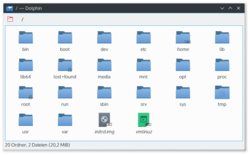
- Oberste Ebene einer baumartigen Datenstruktur
- Stammverzeichnis
- Stammordner
- Wurzelverzeichnis
- Wurzel
- Root(-Verzeichnis)
- root(directory)
- Dateisysteme
Das wohl prominenteste Beispiel für einen Baum im Bereich der Informatik findet man üblicherweise in Form von Dateisystemen auf Datenträgern
- Jedes Betriebssystem hat ein Verzeichnis, das in keinem anderen Verzeichnis enthalten ist, manche Systeme haben ein solches Verzeichnis jeweils pro Partition bzw. Vorlage:Lang, also mehrere
- Ein solches Verzeichnis stellt (jeweils) den Ausgangspunkt für den gesamten Verzeichnisbaum dar – es bildet damit den Kopf einer jeden Verzeichnisstruktur
- Verzeichnisbäume „wachsen“ von oben nach unten, die Wurzel wird jeweils oben dargestellt
Welche und wie viele Wurzelverzeichnisse ein Betriebssystem nutzt, hängt einerseits vom Betriebssystem selbst und andererseits von den eingesetzten Dateisystemen ab
Unix und Ähnliche
Ein Unix- und Unix-ähnliches Betriebssystem nutzt ein globales Wurzelverzeichnis (und somit eine zentrale Verzeichnisstruktur), dessen Bezeichner schlicht / (Schrägstrich) lautet
- Die gesamte Verzeichnisstruktur unterhalb von
/wird auch als Unix-Dateisystem bezeichnet
- Zitat
- Der Begriff Dateisystem bezieht sich somit zum einen auf den übergeordneten Verzeichnisbaum des Systems, der alle Festplattenpartitionen des Systems umfasst, auf die die Benutzer zugreifen können (wie in »das Unix-Dateisystem«), zum anderen auf die Dateien und Verzeichnisse auf den individuellen Festplattenpartitionen (wie in »ein Dateisystem auf einer Festplattenpartition einrichten« oder »das Benutzer-Dateisystem mounten«). Erst aus dem Kontext wird deutlich, welche der beiden Bedeutungen des Begriffs gemeint ist und entspricht dem Systemlaufwerk
- Ein Vorlage:Lang – was oft einer Partition entspricht – wird für das globale Wurzelverzeichnis genutzt: das sogenannte Vorlage:Lang-Vorlage:Lang oder die Vorlage:Lang-Partition, unterhalb der weitere Vorlage:Lang eingehängt („gemountet“) werden
- So kann jedes weitere Dateisystem (z. B. pro Partition) über ein beliebiges Unterverzeichnis als dessen Einhängepunkt ansprechbar sein
- Unix und ähnliche Systeme folgen dem Paradigma „alles ist eine Datei“, , sodass über diese Verzeichnisstruktur nicht nur Binär- und Textdateien sowie (Unter-)Verzeichnisse (inklusive eingehängter und somit unterschiedlicher Vorlage:Lang) und symbolische Links verwaltet werden, sondern auch Gerätedateien unterschiedlichen Typs
- Das Kommando
mountgibt, wenn es ohne Parameter aufgerufen wird, eine Liste aller eingehängten Vorlage:Lang und, wenn vorhanden, der dafür genutzten Einhängepunkte aus - Die Datei
/etc/fstablegt bei vielen Unix- und ähnlichen Betriebssystemen die Konfiguration der zu nutzenden Partitionen für das Betriebssystem fest, sodass diese beim Starten automatisch eingehängt werden können
Das Wurzelverzeichnis, , entspricht mit dem Pfad / dem Ausgangspunkt des „Unix-Dateisystems“ – innerhalb des Vorlage:Lang-Verzeichnisses ist allerdings gemäß Filesystem Hierarchy Standard auch ein Benutzerverzeichnis des Root-Kontos vorhanden, das mit /root ähnlich bezeichnet wird und somit Verwechslungsgefahr birgt
Windows
CP/M, DOS und Windows sowie einige weitere Betriebssysteme weisen der Partition bzw. dem Vorlage:Lang, von der/dem sie booten (auch „Systempartition“), üblicherweise den Buchstaben A für Disketten und C bei Festplatten zu, gefolgt von einem Doppelpunkt
- Der volle Pfad des Wurzelverzeichnisses lautet dann z. B.
C:\, wobei der Laufwerksbuchstabe C: den Ausgangspunkt bildet - Laufwerk C: ist üblicherweise auch das Systemlaufwerk der laufenden Windows-Installation
- Weiteren Partitionen (desselben Datenträgers oder anderer Datenträger) wird in alphabetischer Reihenfolge jeweils ein Buchstabe zugewiesen, wodurch alle Vorlage:Lang jeweils ein eigenes Wurzelverzeichnis besitzen:
D:\,E:\etc. (Die LaufwerksbuchstabenA:undB:waren traditionell für Diskettenlaufwerke reserviert, können aber auch anderen Vorlage:Lang zugewiesen werden.) Seit Windows XP können Vorlage:Lang, beispielsweise NTFS-Partitionen, auch – wie bei unixartigen Betriebssystemen – in die Verzeichnisstruktur der Systempartition oder jedes anderen bereits existierenden Laufwerksbuchstaben (unterhalb dessen Wurzelverzeichnisses) eingehängt werden (C:\Andere_Partition\) - Auch ist es umgekehrt möglich, einem beliebigen Ordner einen eignen freien Laufwerksbuchstaben zuzuweisen: Der Ordner C:\Dokumente und Einstellungen\[Benutzername]\Music\ kann dann z. B. als M:\ nutzbar gemacht werden
- Das externe Kommando dazu,
SUBST, gibt es seit PC DOS/MS-DOS 3.1 (siehe Liste von DOS-Kommandozeilenbefehlen) - Da alle Laufwerksbuchstaben vom Betriebssystem intern verwaltet und verzeichnet werden, ist es für Anwendungsprogramme wie auch für den Benutzer egal, welcher Art ein Laufwerksbuchstabe ist
- Für den Benutzer in einer grafischen Umgebung präsentiert sich lediglich eine Liste verfügbarer „Laufwerke“ (gemeint sind Laufwerksbuchstaben, nicht jedoch Verzeichnisse als Einhängepunkte), die z. B. unter Windows virtuell unterhalb von „Mein PC“, „Arbeitsplatz“ oder „Dieser PC“ angezeigt werden
- Damit werden auch weitere Geräte und Netzwerkadressen dargestellt, einem allumfassenden Stammverzeichnis wie bei Unix entspricht das jedoch nicht
Anhang
Siehe auch
Links
Weblinks